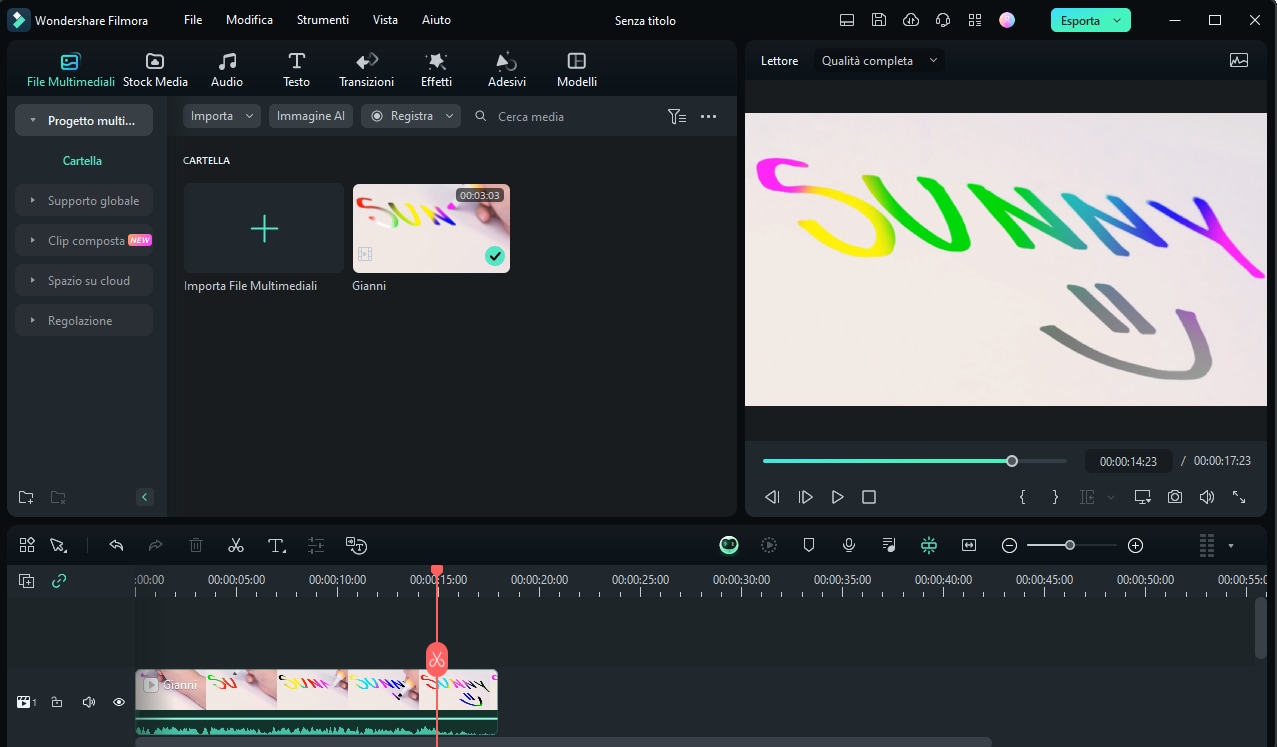- Come registrare lo schermo in video
- 1. Software gratuito per la registrazione dello schermo
- 2. I 4 migliori registratori di schermo ricchi di funzionalità online gratuiti
- 3. Windows 10 registratore schermo: guida completa per la registrazione di una schermata in Windows 10
- 4. I 5 Migliori Strumenti di Screen Capture per Linux
- 5. Come registrare lo schermo da iPhone / iPad
- 6. Come registrare video a schermo su Android?
- 7. 10 semplici modi per registrare lo schermo su Mac
- 8. Il modo migliore per registrare la sessione di gioco su Mac
- Di più : Suggerimenti per l'editing di video Natale
Windows 10 screen recorder: Guida per la registrazione dello schermo PC
Nov 11, 2025
Su Windows 10, puoi registrare facilmente la maggior parte delle attività eseguite sullo schermo del tuo computer. In passato, abbiamo spesso creato tutorial e guide utilizzando semplici screenshot. Tuttavia, con il registratore dello schermo su Windows 10, puoi registrare rapidamente video con la semplice pressione di un paio di tasti. In questo articolo, ti mostreremo come utilizzare la Game Bar su Windows 10 per registrare lo schermo del tuo PC e ti presenteremo anche altri programmi che consentono di registrare e modificare video sul tuo computer Windows.
Come si utilizza la Barra di Gioco (Game Bar) su Windows 10
Se conosci già lo Snipping Tool di Windows, usare questo strumento di Windows 10 sarà semplice e veloce. È perfetto per i giocatori e per chi vuole caricare video su YouTube, come corsi o tutorial. Una delle migliori funzionalità di questo strumento è la barra degli strumenti di gioco.
Con la barra degli strumenti di gioco puoi ridurre al minimo i controlli del programma di acquisizione video. Avendo la barra appena fuori dalla visuale, puoi catturare rapidamente video di qualsiasi gioco o applicazione a schermo intero. Può essere utilizzata con quasi tutte le app di Windows 10, ma prima devi attivarla.
Premendo Windows + G apparirà un popup che ti chiede se vuoi aprire la barra di gioco. Cliccando su Sì avrai accesso alle funzioni di registrazione, anche con l'app aperta. Per evitare di cliccare ogni volta, puoi usare scorciatoie: con Windows + Alt + R avvii la registrazione, salvata in MP4 nella cartella video. Per modificare impostazioni come qualità video o scorciatoie, vai nell'app Xbox di Windows 10 e accedi alle opzioni DVR di gioco.
Gli 3 strumenti utili per registrare lo schermo di Windows 10
Solo perché sai come si fa a catturare lo schermo in Windows 10, potresti non sapere esattamente come gestire questo tipo di file video. Per fortuna abbiamo delineato una serie di eccellenti strumenti software che possono essere utilizzati con Windows 10 per creare video tutorial di alta qualità, e molto altro ancora. Qui ci sono alcuni degli strumenti principali da utilizzare con il registratore dello schermo per migliorare la tua esperienza:
1. Filmora video editor
Filmora è un editor video semplice ma potente. Ha tutte le funzioni dell'editing video e registrazione dello schermo. Con Filmora. puoi registrare lo schermo sul pc windows con solo un clic. Puoi scegliere la parte dello schermo da registrare, registrare la voce fuoricampo ecc.
Ecco un breve video tutorial su come registrare lo schermo Windows su Filmora:
Puoi scaricare e provare gratis Filmora tramite i link seguenti:
 Download protetto, nessun malware, nessun rischio - solo 1 clic per provare
Download protetto, nessun malware, nessun rischio - solo 1 clic per provare
Ci sono molte impostazioni personalizzate:
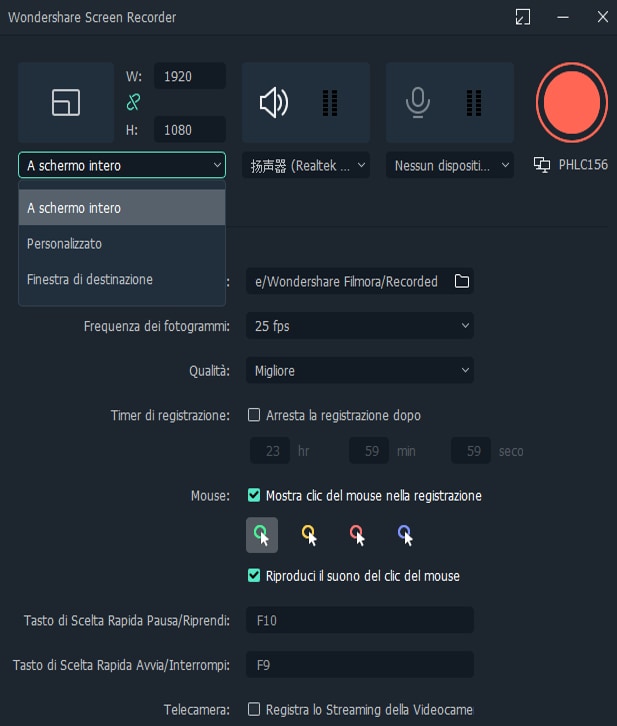
Dopo la registrazione dello schermo, puoi modificare il video su Filmora video edifor. Ci sono tante funzioni per montaggio video, per esempio: Puoi aggiungere testo in video, aggiungere musica di sottofondo in video, inserire transizioni video o modificare la velocità del video registrato.
2. Active presenter
Questo strumento completamente gratuito è un eccellente screenshot e gestore di video da utilizzare per fare doppiaggi semplici, per l'editing, la grafica e l'aggiunta di annotazioni e altro ancora. Lo scopo di questo strumento è davvero la creazione di video tutorial, ma puoi anche utilizzarlo per alcune operazioni di editing video e di animazione di base. Se hai intenzione di creare una serie di diversi tutorial questa è sicuramente una grande opzione gratuita da prendere in considerazione.
3. Snagit
Per una alternativa gratuita a Windows 10 per la registrazione dello schermo puoi anche considerare l'utilizzo di Snagit. Questo è uno strumento abbastanza efficace per catturare tutti i tipi di screenshot, video e altro ancora. Viene fornito con un editor integrato, ma anche un ottimo supporto tecnico per partire alla grande con la creazione di video. Se il tuo obiettivo è quello di registrare molti grandi screenshot e mettere insieme tanti video, questa è una delle migliori opzioni disponibili gratuitamente sul mercato. Snagit offre anche la possibilità di registrare screenshot e video in modo molto semplice, perché i tasti di scelta rapida sono molto più intuitivi rispetto al sistema basato su Windows. Se hai bisogno di una registrazione reattiva e di un editing di base, Snagit potrebbe essere proprio lo strumento che stai cercando.

Programma di montaggio video potenziato dall'IA, superpotente e facile da usare per tutti i creatori.
Provalo Gratis Provalo Gratis Provalo Gratis